查看硬件信息的命令方法
2016-11-07
想知道电脑的硬件信息怎么查看他的方法,下面是小编带来查看硬件信息的命令方法的内容,欢迎阅读!
查看硬件信息的命令方法:
点击“开始徽标”--“运行”,在窗口中输入“dxdiag”,回车确定
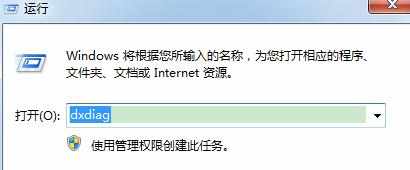
在打开的“DirectX诊断工具”窗口中,可以看到顶端有“系统”等选项,在这里可以看到系统基本信息
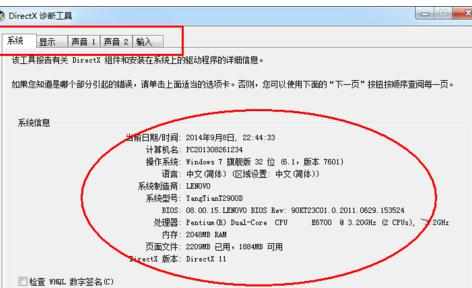
同样的,切换到“显示”选项卡可以看到显卡信息
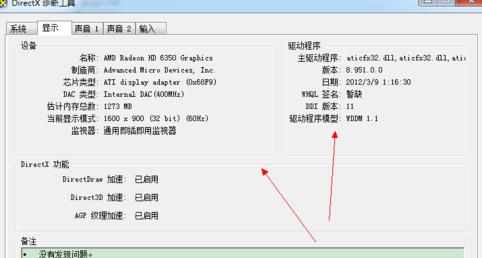
点击“声音”选项卡,则可以看到声卡的基本信息
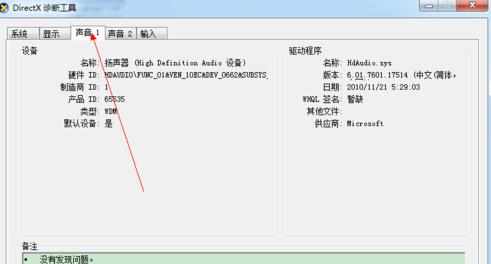
点击右下角“保存信息”可以保存为TXT文件

想知道电脑的硬件信息怎么查看他的方法,下面是小编带来查看硬件信息的命令方法的内容,欢迎阅读!
点击“开始徽标”--“运行”,在窗口中输入“dxdiag”,回车确定
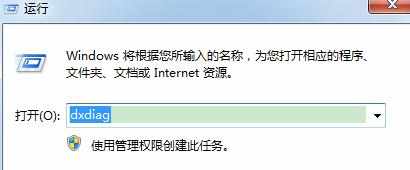
在打开的“DirectX诊断工具”窗口中,可以看到顶端有“系统”等选项,在这里可以看到系统基本信息
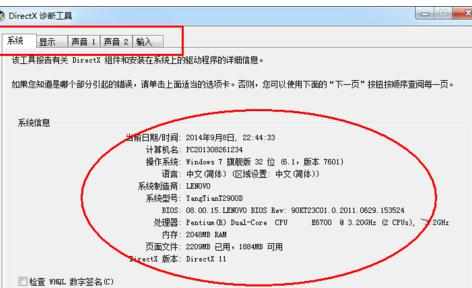
同样的,切换到“显示”选项卡可以看到显卡信息
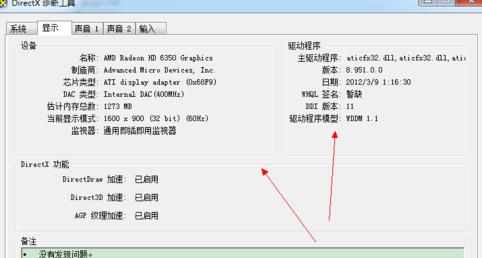
点击“声音”选项卡,则可以看到声卡的基本信息
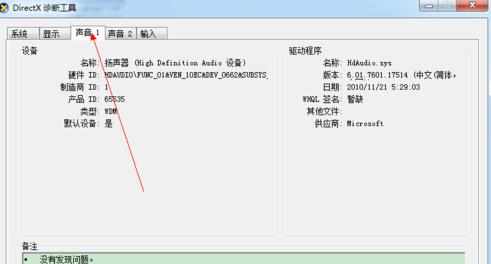
点击右下角“保存信息”可以保存为TXT文件
